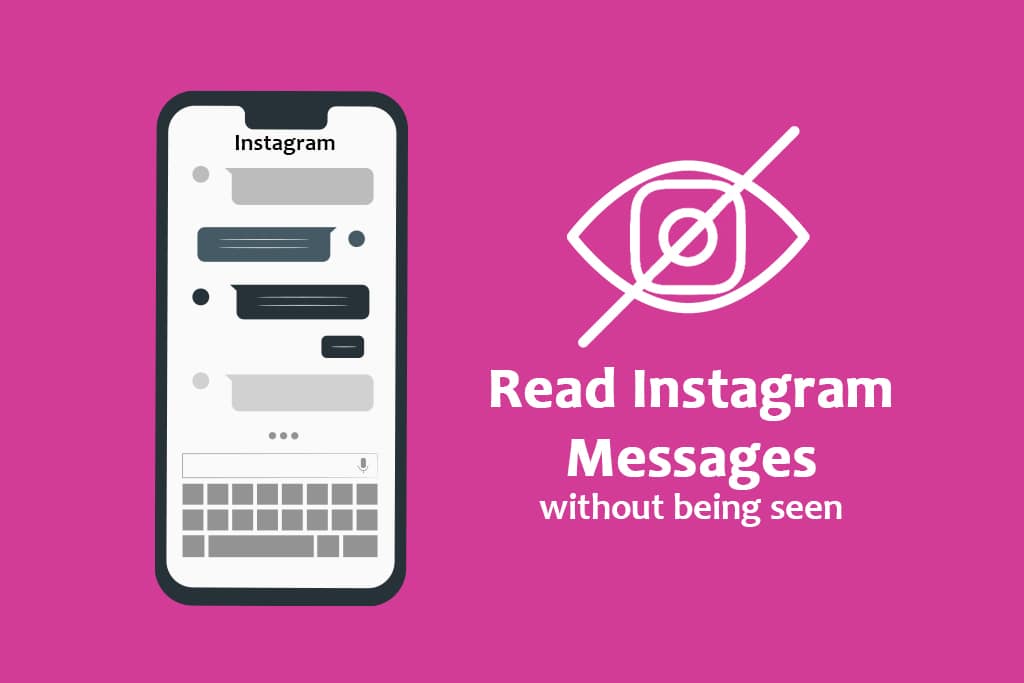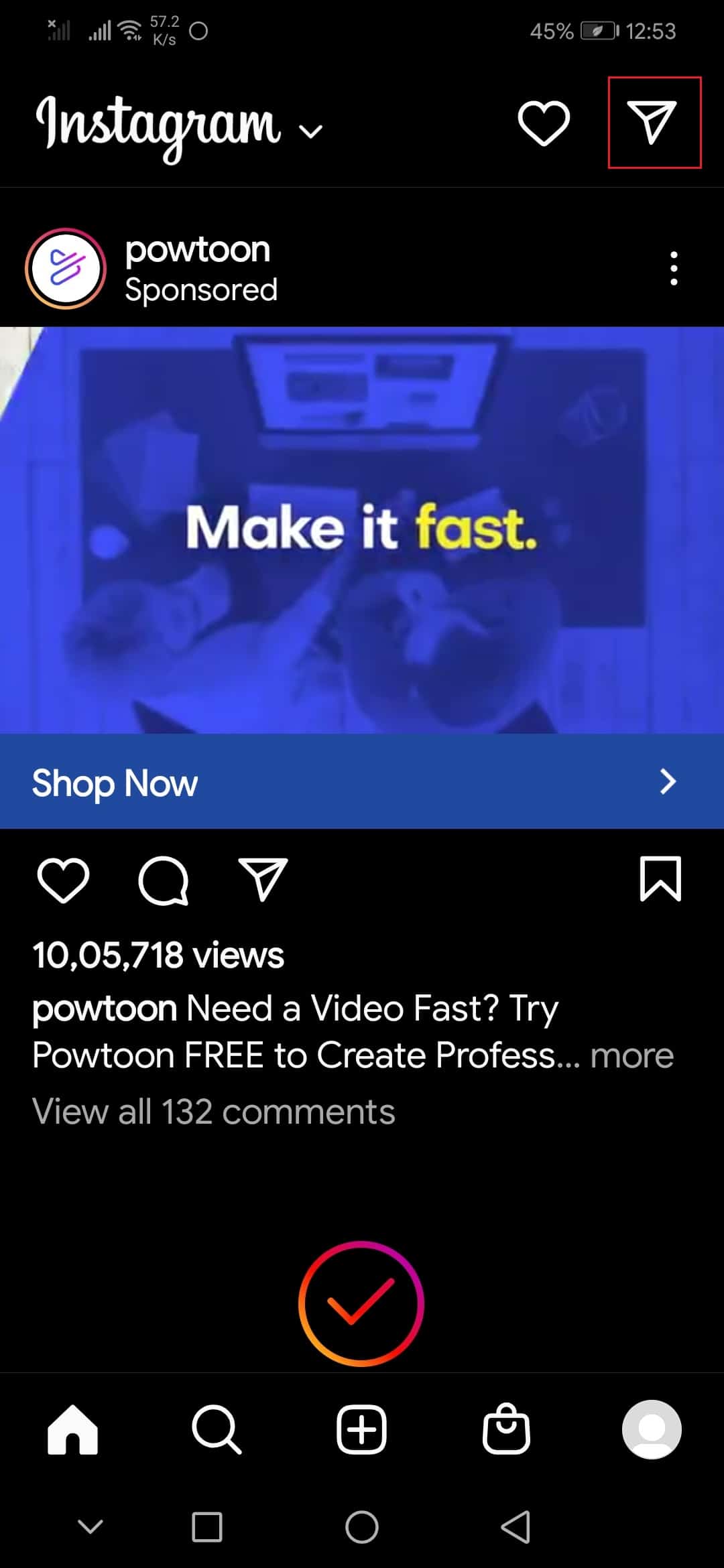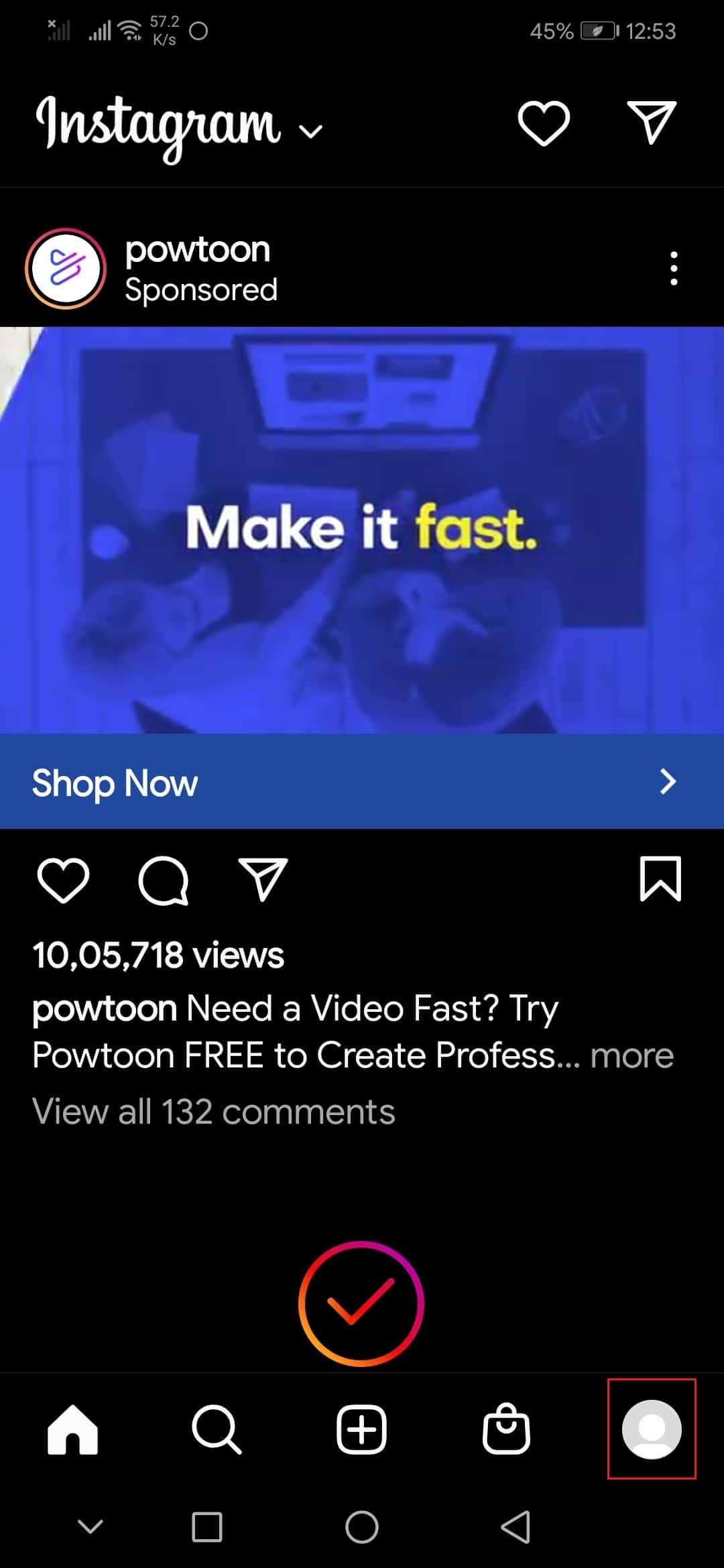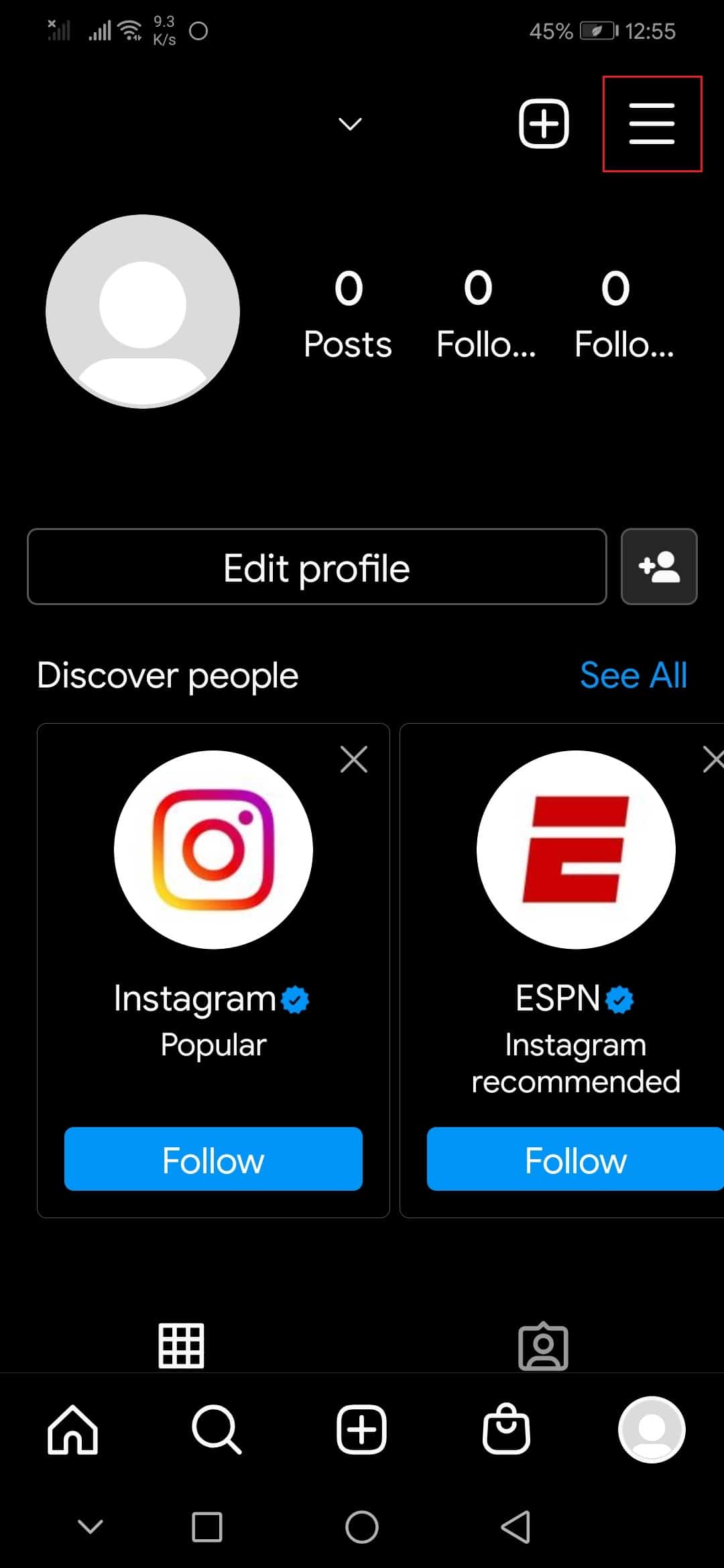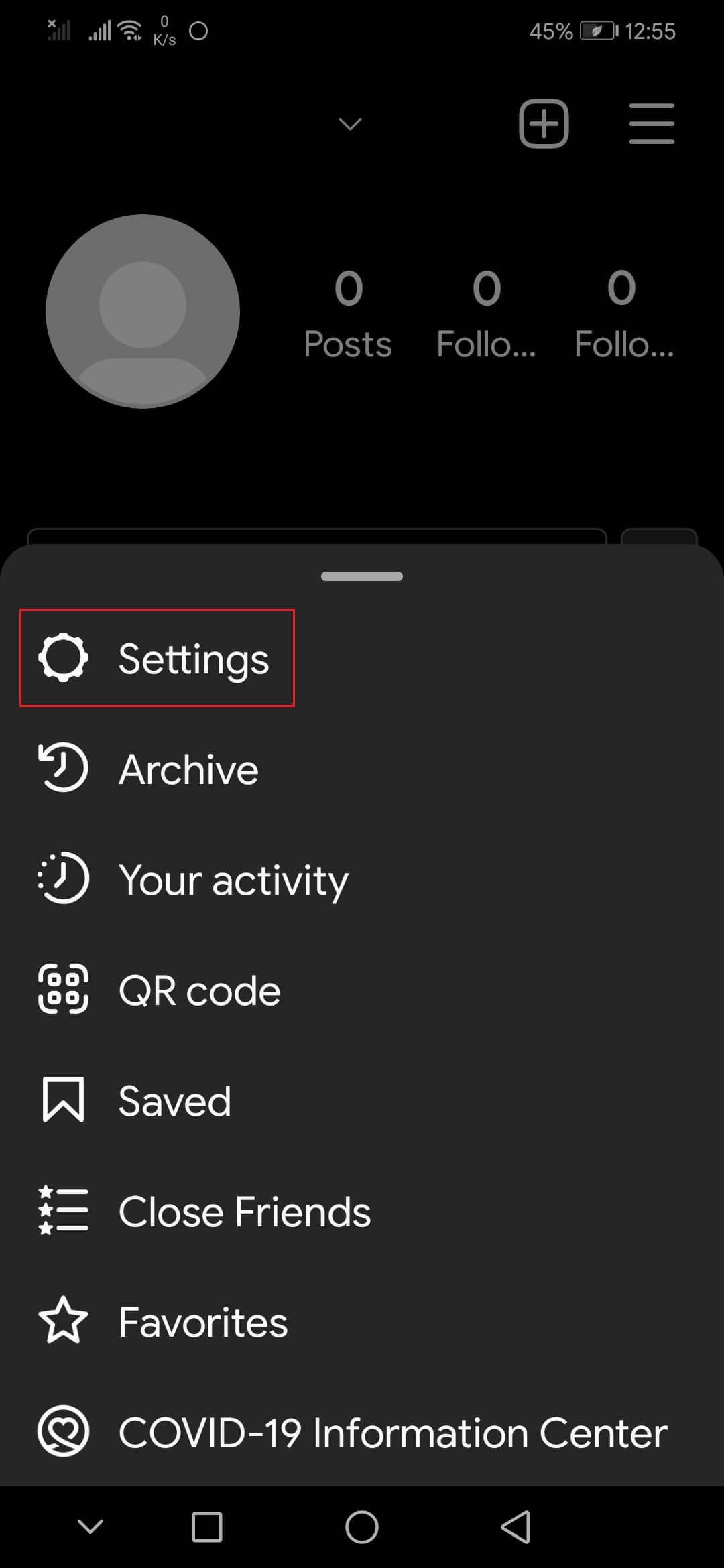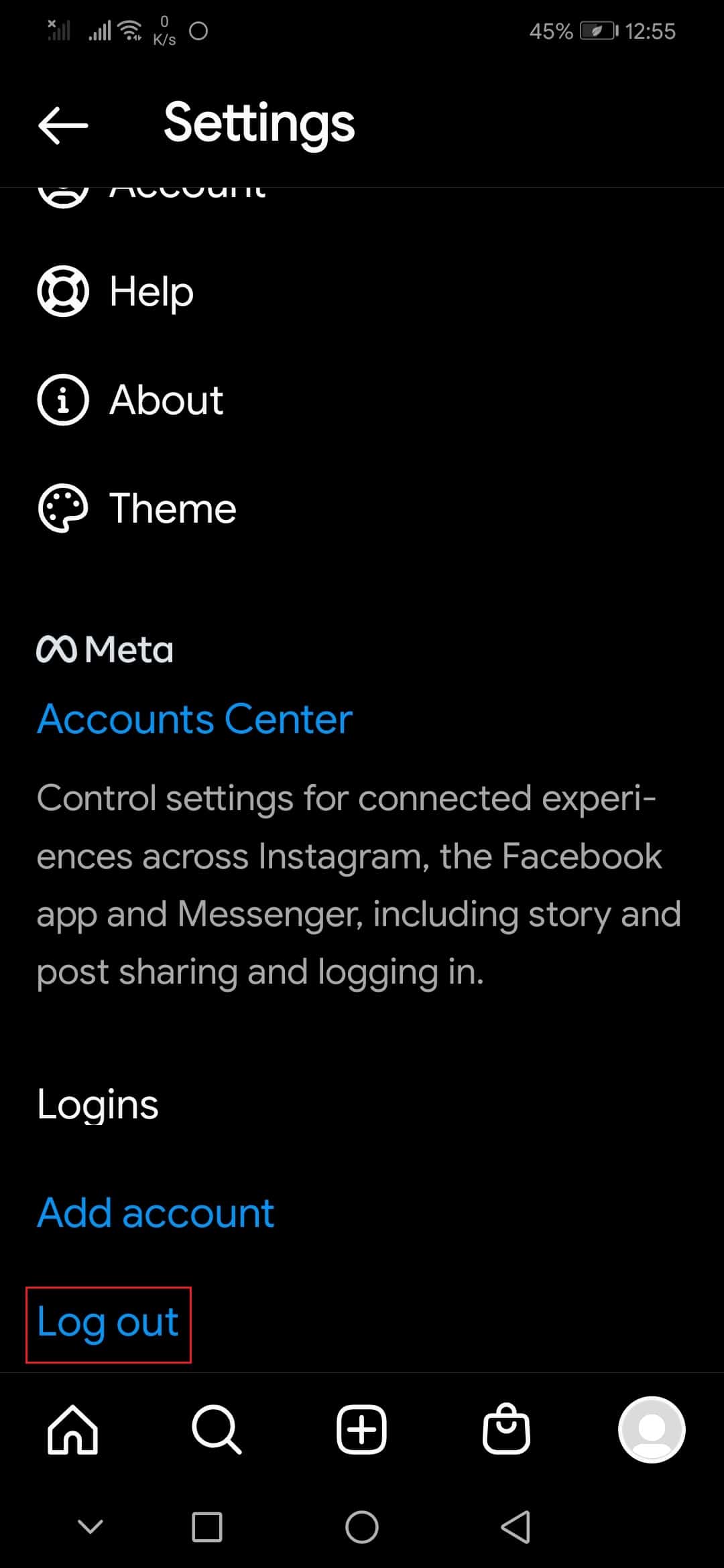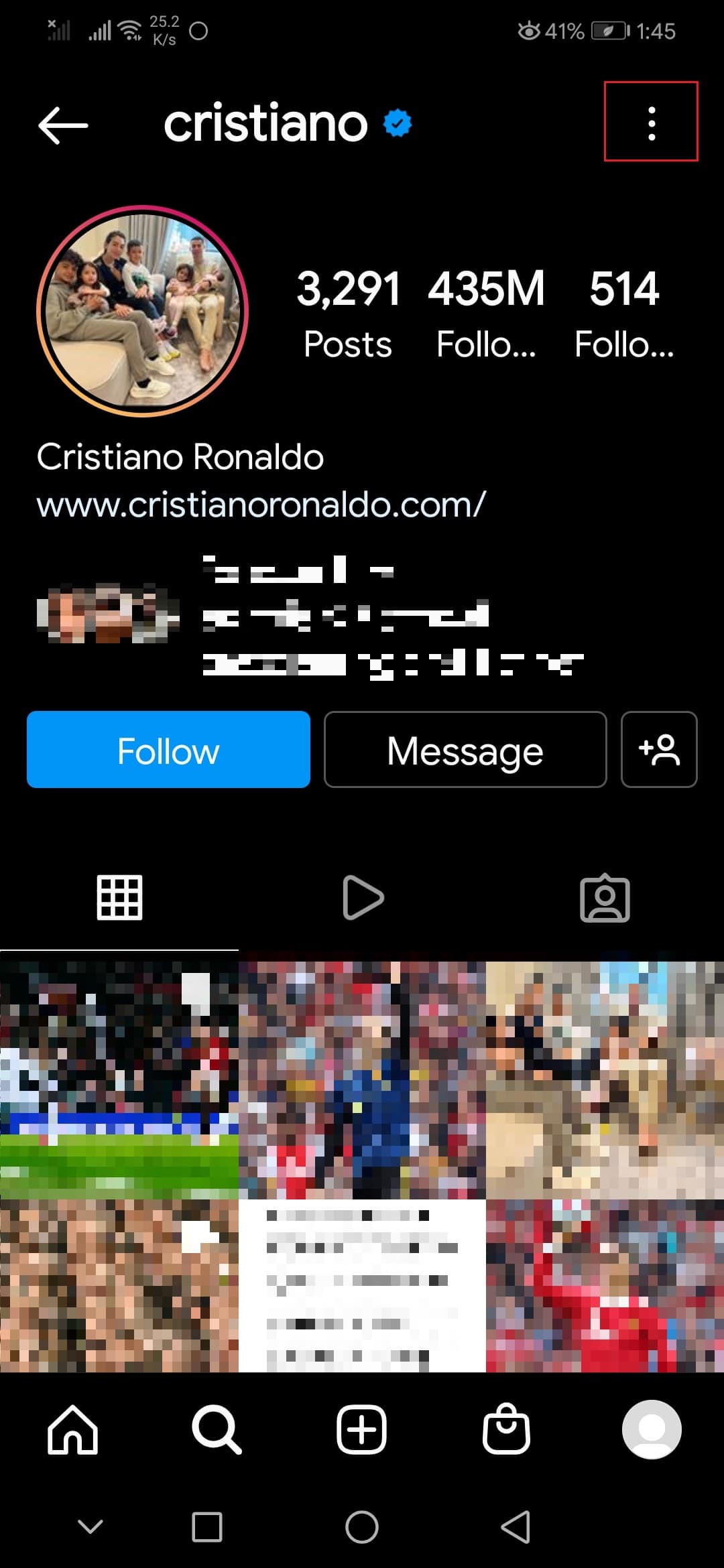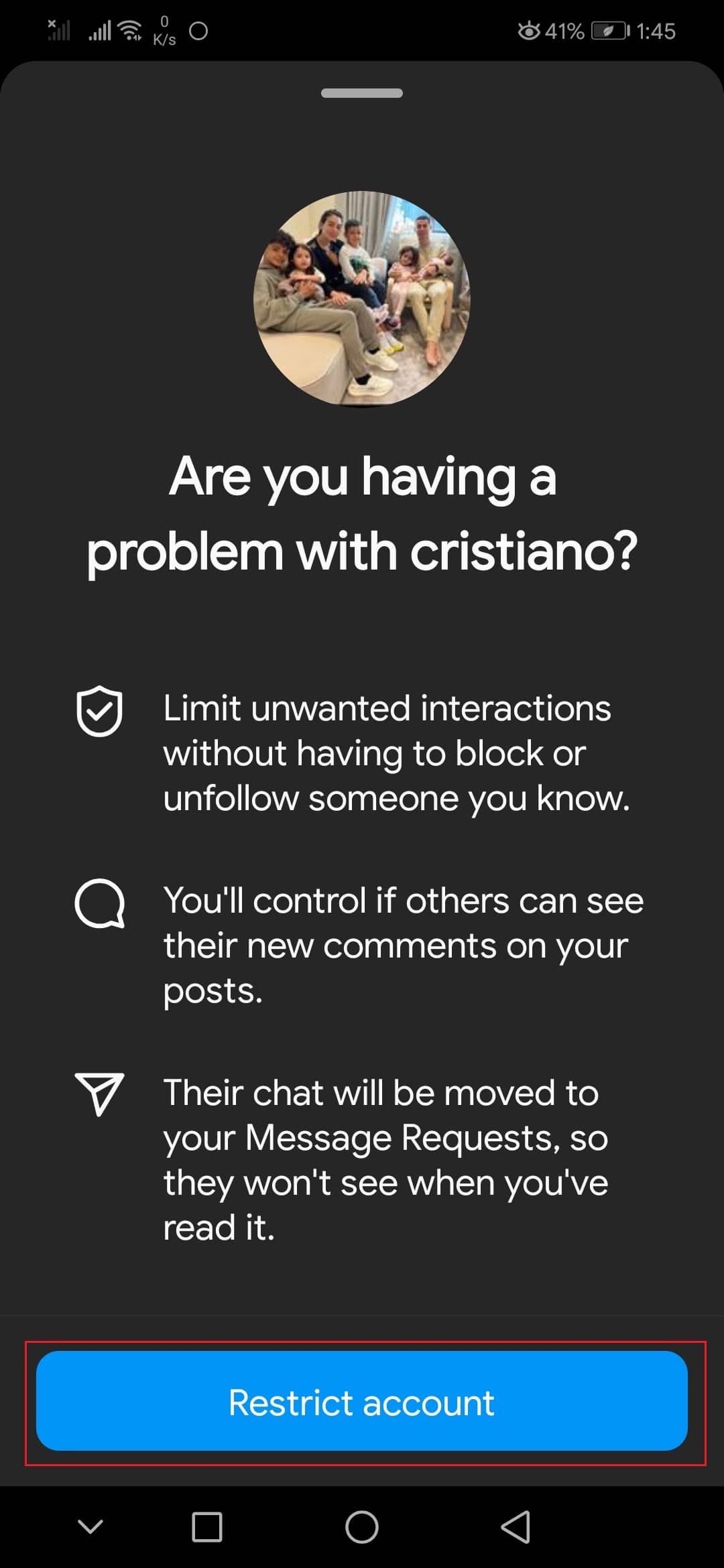Instagram近年来获得了许多用户。它迫使他们实施除了共享照片之外的新功能。其中之一是能够向其他用户发送消息。只要接收者启用了消息选项,您就可以向Instagram 上(Instagram)的任何用户发送直接消息。为了验证接收者是否已阅读该消息,在消息下方会显示一条小文本,表示已看到,表明您的消息已被接收者看到。当您收到某人的消息时,也会发生同样的事情。在某些情况下,您可能希望阅读Instagram消息而不看到发件人看到的文本。如果您正在寻找有关如何阅读Instagram的提示(Instagram)没有标记的直接消息,那么您来对地方了。我们为您提供了一份有用的指南,将教您如何在不被人看到的情况下阅读Instagram消息。
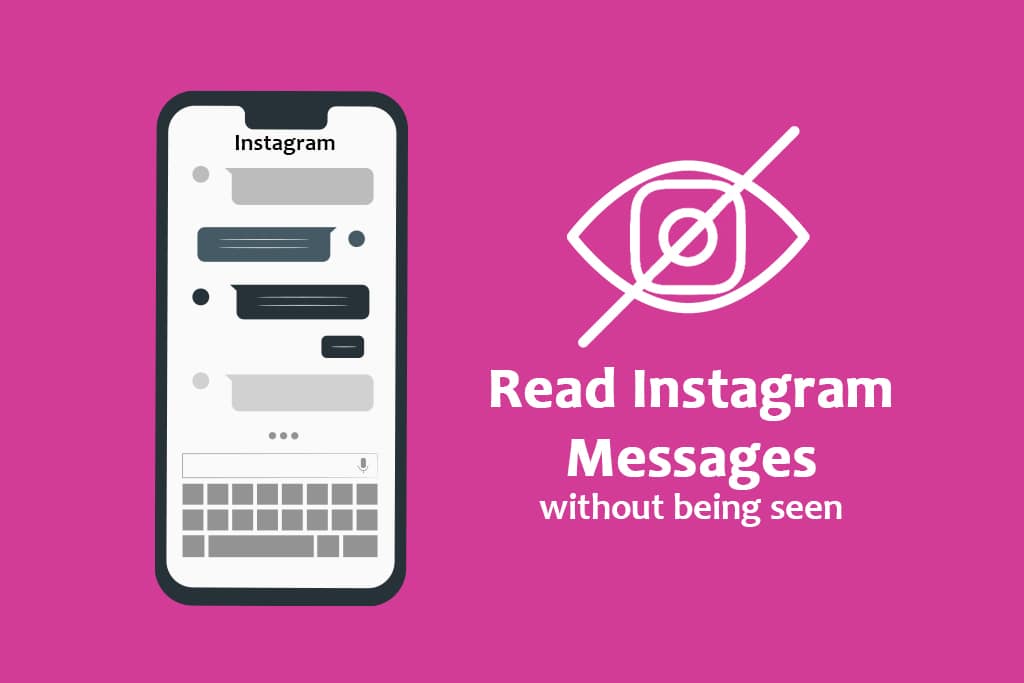
如何在不被看到的情况下阅读 Instagram 消息(How to Read Instagram Messages Without Being Seen)
当您忙碌或没有时间回复时,能够在不被看到的情况下阅读Instagram 消息会很有帮助。(Instagram messages)请按照以下方法学习如何在不被人看到的情况下阅读Instagram消息。
注意:(Note: )智能手机没有相同的设置(Settings)选项。它们因制造商而异,因此在更改任何设置之前请检查正确的设置。
方法 1:关闭移动数据或 Wi-Fi(Method 1: Turn Off Mobile Data or Wi-Fi )
这是阅读Instagram直接消息而不标记为已见的最简单方法。如果您禁用互联网然后阅读Instagram消息,则发件人不会收到通知。请按照以下步骤执行此操作。
注意:(Note:)一旦您再次连接到互联网,发件人将收到通知您已阅读该邮件。
1. 点击Instagram 图标(icon)打开 Instagram 应用程序。

2.如果您有任何新消息(messages),那么您会在右上角看到一条通知。
3. 点击带有通知的Messenger 图标。(icon)
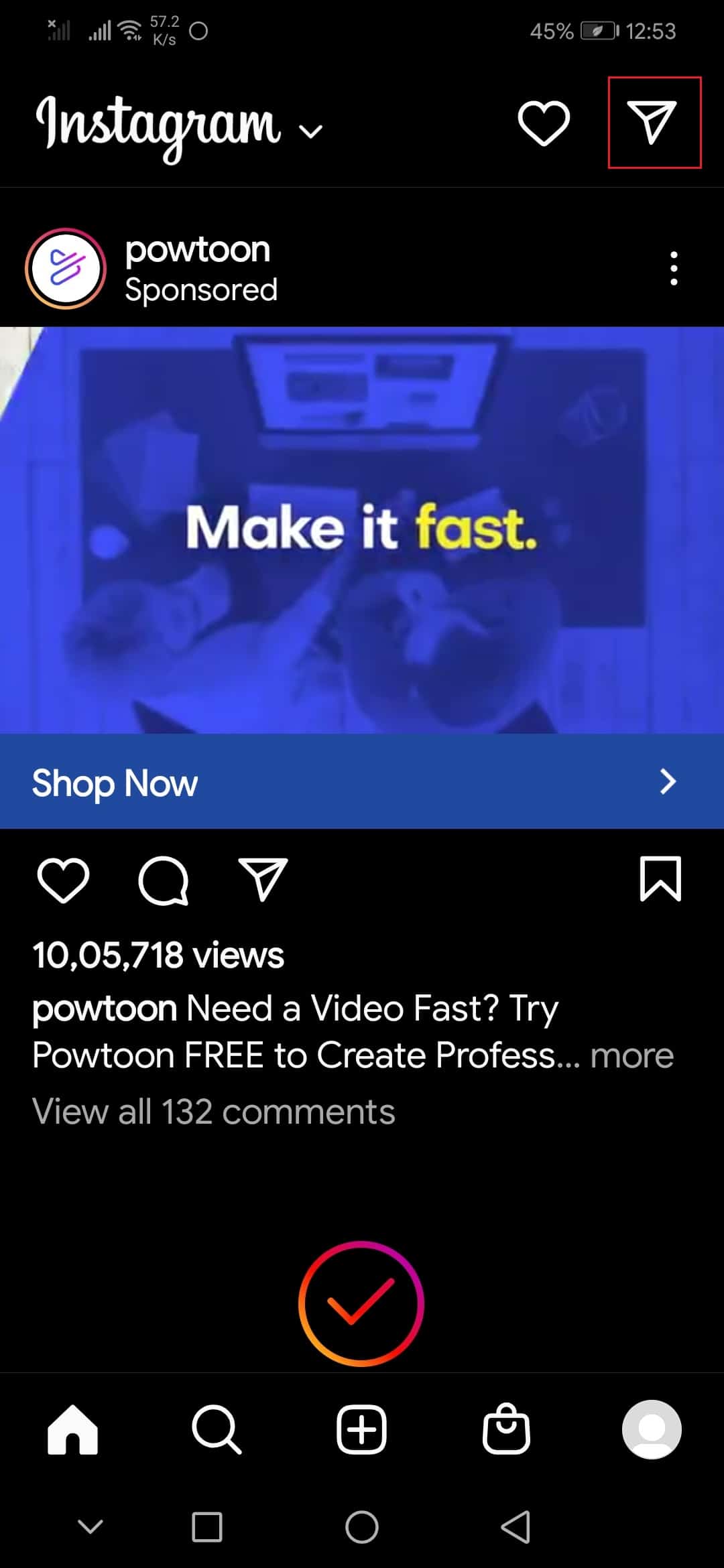
4.从屏幕顶部向下滑动通知栏。(notification bar)
5. 在这里,禁用您用来连接互联网的Wi-Fi或移动数据。(Mobile data)您也可以通过转到设置(Settings) > Wireless & Networks并关闭切换来关闭它们。

6.返回Instagram消息(Instagram Messages)并打开您想要阅读的对话而不被看到以及执行Instagram消息恢复(perform Instagram Message Recovery)。

7.阅读新消息后,您可以关闭Instagram应用程序。
注意:(Note: )一旦您再次连接到Internet ,将通知发件人(Sender)您已阅读该邮件。
现在您知道如何在不被人看到的情况下阅读Instagram消息。
另请阅读:(Also Read:) 修复 Instagram 可疑登录尝试(Fix Instagram Suspicious Login Attempt)
方法 2:退出 Instagram 应用程序(Method 2: Log Out of Instagram App)
如您所见,只要您不连接到Internet ,此方法就有效,但是如果您注销Instagram帐户,即使在连接到Internet后,您也可以阅读(Internet)Instagram消息而无需通知发件人。请按照(Follow)以下步骤执行相同操作。
1. 按照方法 1(Method 1)中的步骤 1 至 6(steps 1 to 6)阅读信息。
2. 在Instagram应用程序中,点击应用程序屏幕右下角的个人资料(profile) 图标。(icon)
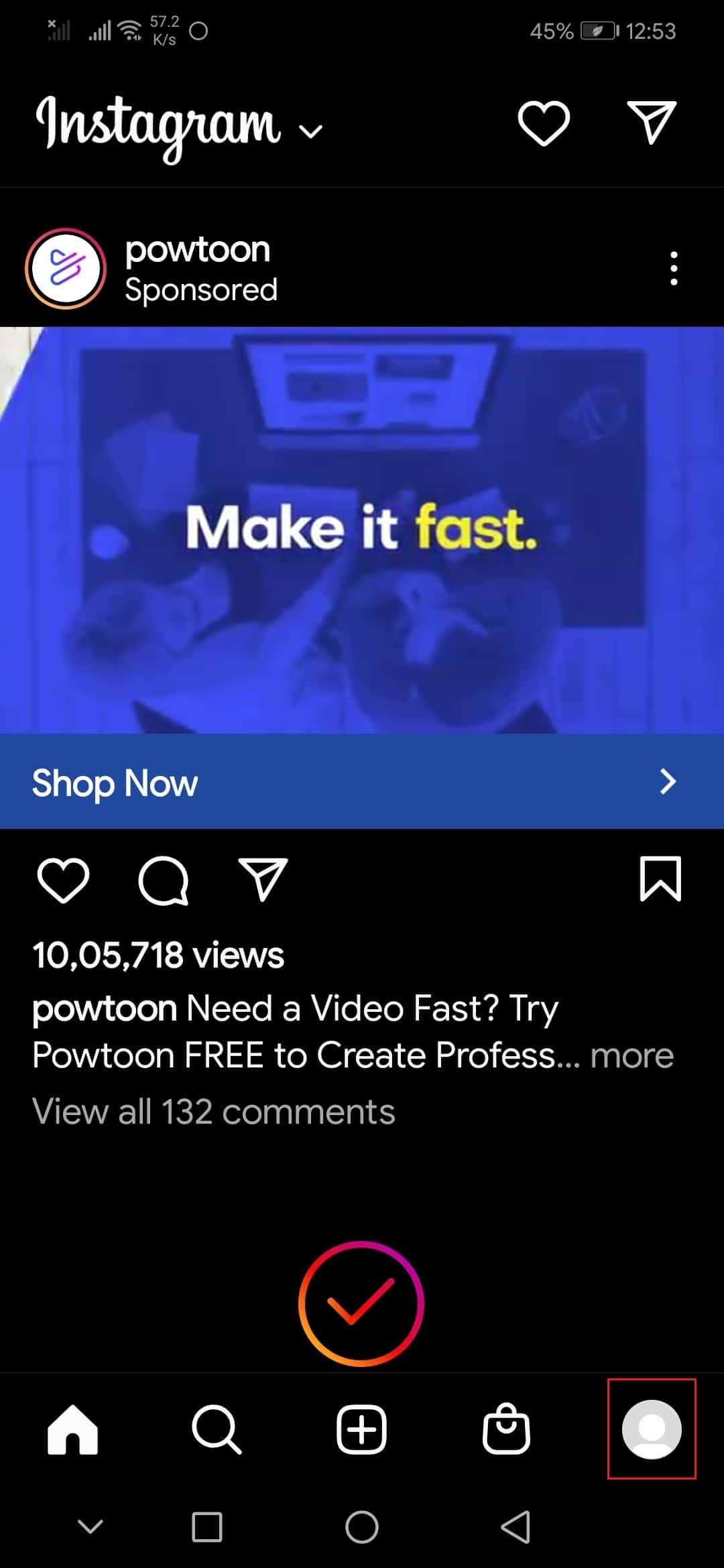
3. 点击右上角的汉堡图标( hamburger icon) 打开菜单。
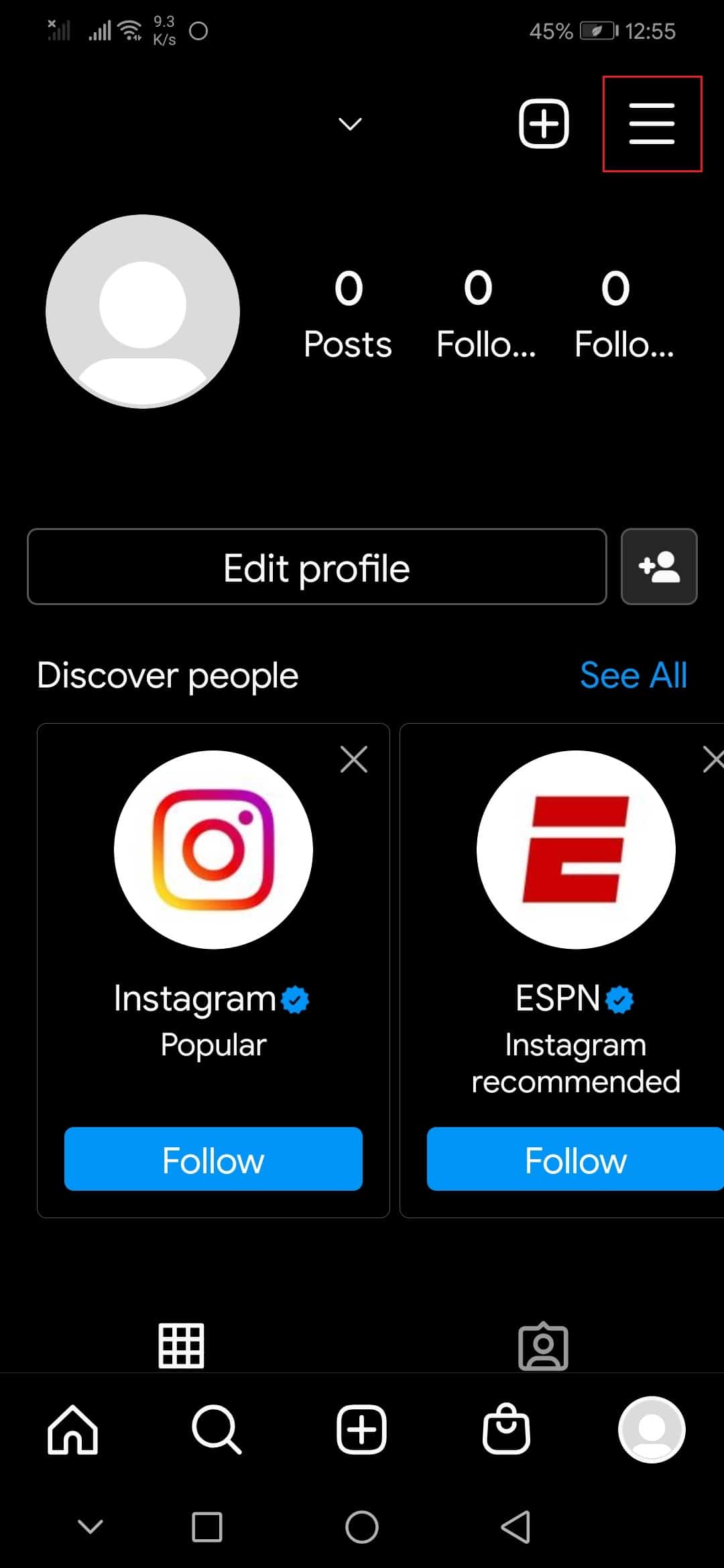
4. 选择设置(Settings)选项。
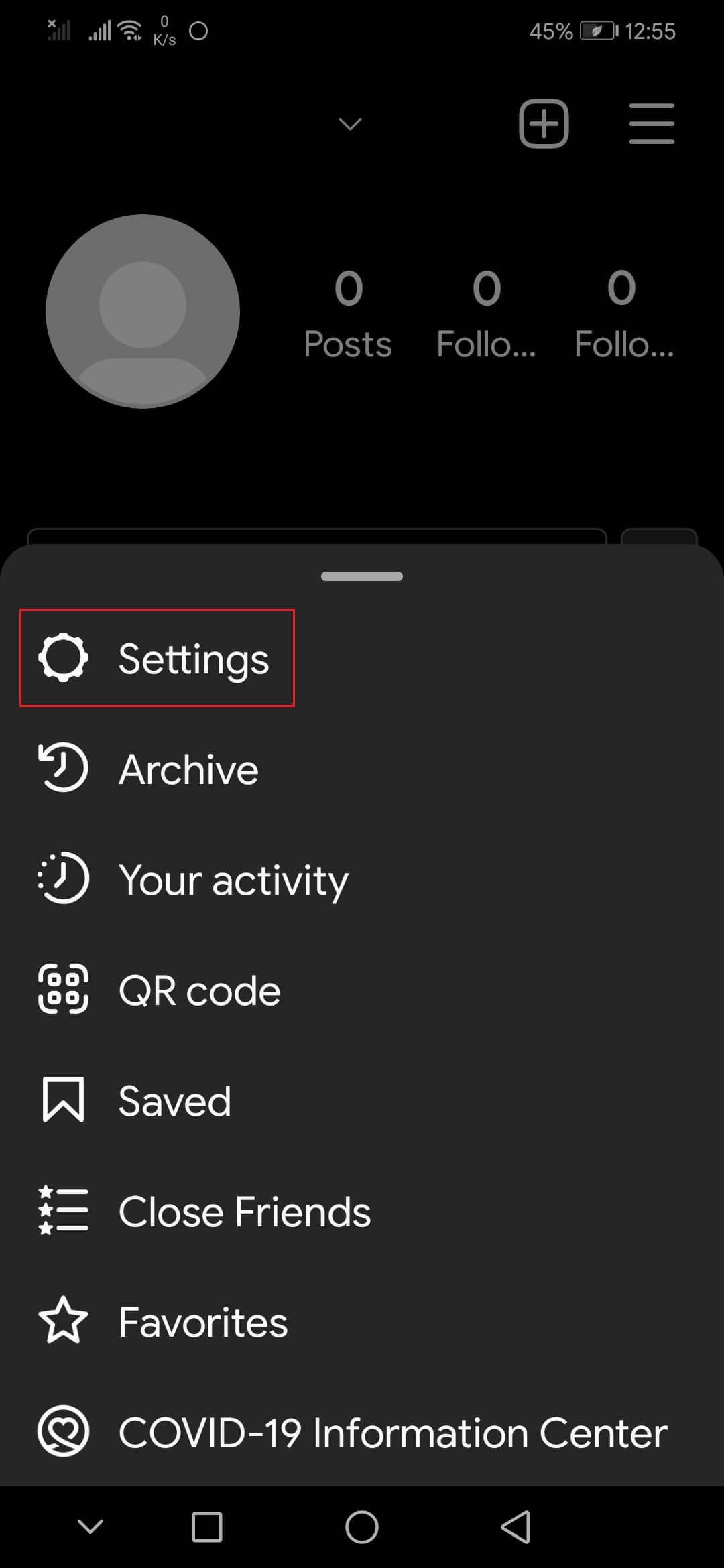
5. 向下滚动并点击注销(Log Out )选项。
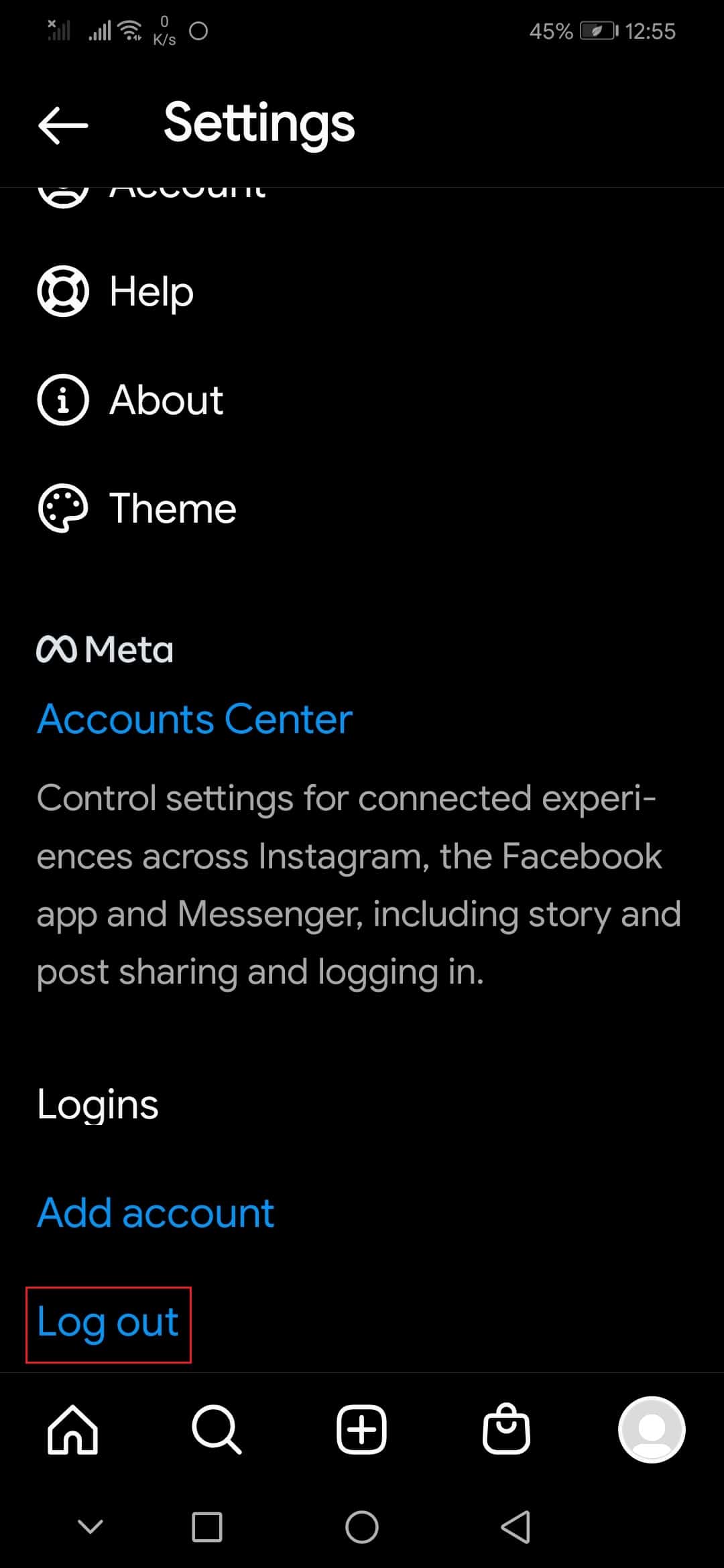
6. 在出现的注销(Log Out)提示中,通过点击切换按钮禁用记住登录信息(Remember login info )选项,然后点击注销(Log Out)。
7. 打开您使用的Wi-Fi或移动数据(Mobile data)。
8. 最后,打开Instagram应用程序并登录(Log In)到您的帐户。
现在发件人(Sender)不会知道您已经看到他们发送的消息。
注意:(Note:)如果您无法在没有互联网的情况下退出 Instagram,那么您可以尝试通过转到(Out)设置(Instagram)>Settings > Apps > Instagram > Storage > Clear StorageInstagram 应用程序(Instagram App)数据。之后,您可以登录到您的帐户。
另请阅读:(Also Read:) 修复 Instagram 帖子在发送时卡住的问题(Fix Instagram Post Stuck on Sending)
方法 2:使用配置文件限制选项(Method 2: Use Profile Restrict Option )
另一种学习如何在不被人看到的情况下阅读Instagram消息的方法是使用Instagram应用程序上的限制(Restrict)选项。它用于防止用户的欺凌和骚扰。如果您限制用户,您将无法看到他们对您的帖子的评论,并且他们发送的消息将被转移到不会标记为已查看的请求部分。要使用此选项,请按照以下步骤操作。
1. 启动Instagram应用程序。
2. 转到您想阅读其消息而不被看到的用户的个人资料。(profile)
3. 点击右上角的三点(three dots) 图标(icon)。它将打开一个选项列表。
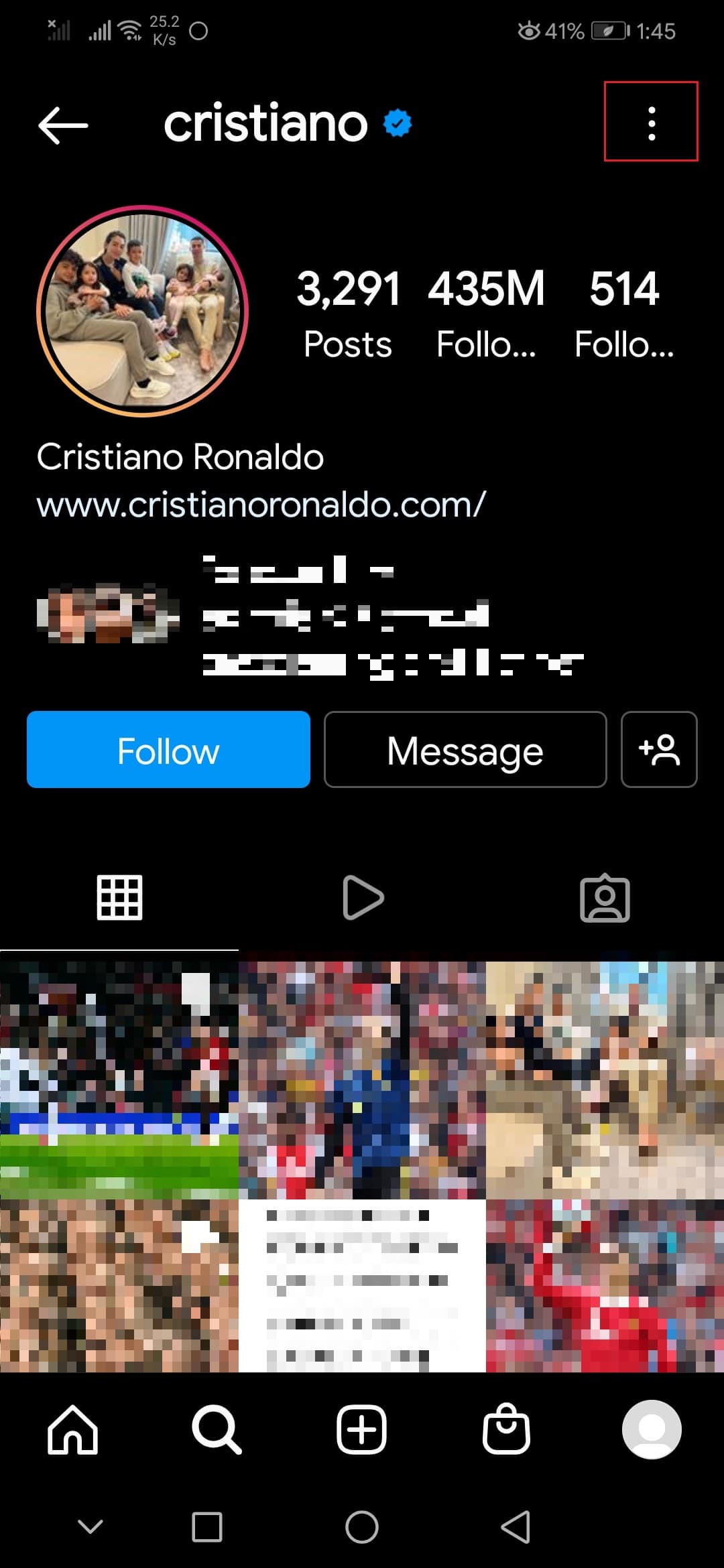
4. 选择限制(Restrict)选项。它将弹出一个确认提示。

5. 然后,在确认提示中点击限制帐户。(Restrict Account)它将限制该用户的个人资料。
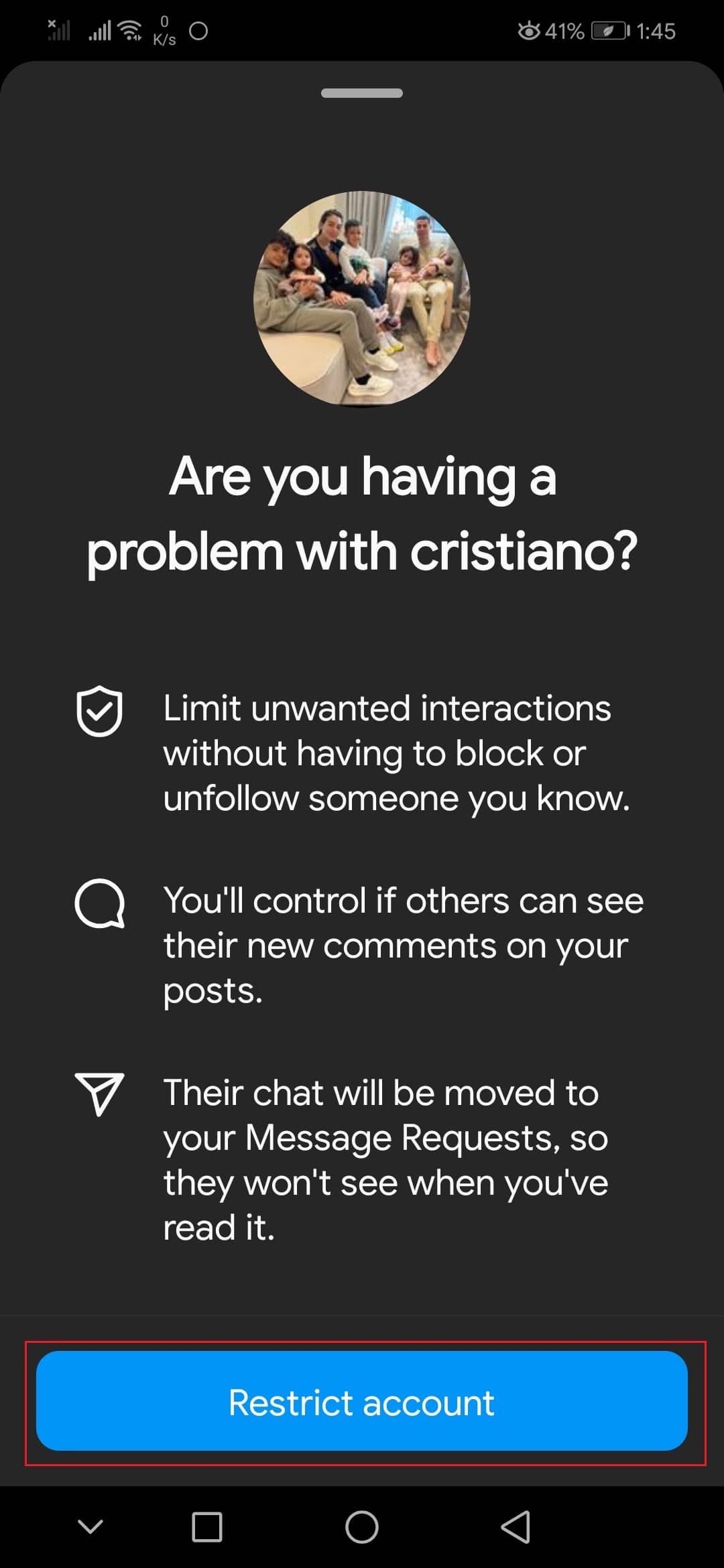
6. 在该用户的个人资料中,点击消息(Message)选项。

现在,您可以在不被看到的情况下阅读该特定用户发送的Instagram消息。(Instagram)
常见问题 (FAQ)(Frequently Asked Questions (FAQs))
Q1。如何停止在 Instagram 上接收消息?(Q1. How to stop receiving messages on Instagram? )
答。(Ans.) Instagram为用户提供了阻止其他用户向他们发送直接消息的选项。您可以通过在Instagram应用上打开(Instagram)设置(Settings),然后转到Notifications > Direct Messages and Calls来做到这一点。之后点击消息(Messages)选项并选择消息(Messages)部分下的关闭(Off)选项。
Q2。一个用户每天可以在 Instagram 上发送多少条消息?(Q2. How many messages can one user send on Instagram per day? )
答。(Ans.) Instagram尚未对消息设置任何官方限制,但一些用户报告说它每天在 50-100 条消息之间( between 50-100 messages per day)。一旦达到此限制,您将不得不等待 24 小时(wait 24 hours)才能再次发送消息。
受到推崇的: (Recommended: )
我们希望本指南对您有所帮助,并且您能够学习如何在不被人看到的情况下阅读 Instagram 消息(how to read Instagram messages without being seen)。让我们知道哪种方法最适合您。如果您有任何疑问或建议,请随时将它们放在评论部分。
How to Read Instagram Messages Without Being Seen
Instagram haѕ gаined manу users in recent years. It has forced thеm to implement new featυres аpart from sharing photos. One of them is the ability to message othеr users. You can send a direct message to any user on Instagram as long as the receiver has the messages oрtion enabled. To verify that the message haѕ beеn read by the receiνer therе is a small text which sayѕ seen that apрears below the mеssage indicating that yоur message has been seen by the receіver. The ѕame thing hapрens when you get a message from ѕomeone. In some cases, you may want to read Inѕtagram messages without seeing text appearing to the sender. If you are looking for tips аbout how to read Instagram direct messages without marking аs seen then you are аt the right рlace. We bring to you a helpful guide that will teach you how to read Instagram messages withоut beіng ѕeеn.
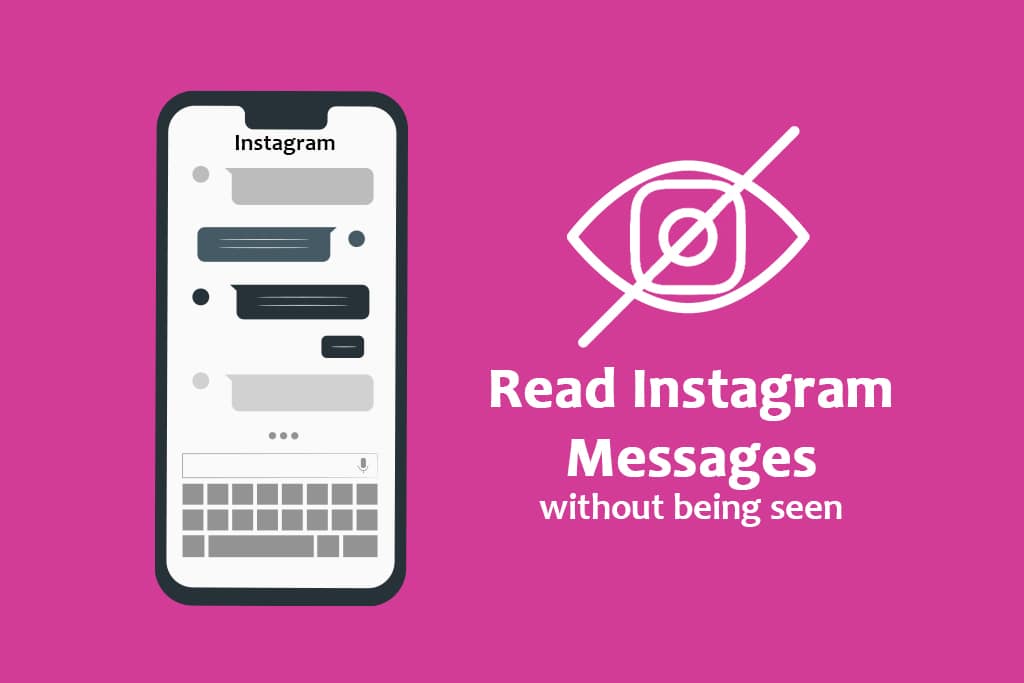
How to Read Instagram Messages Without Being Seen
Being able to read Instagram messages without being seen can be helpful when you are busy or don’t have time to reply. Follow the methods below to learn how to read Instagram messages without being seen.
Note: Smartphones don’t have the same Settings options. They vary from manufacturer to manufacturer so check the correct settings before changing any.
Method 1: Turn Off Mobile Data or Wi-Fi
This is the simplest way to read Instagram direct messages without marking as seen. If you disable the internet and then read Instagram messages, the sender does not get notified. Follow these steps to do so.
Note: Sender will be notified that you have read the message as soon as you connect to the internet again.
1. Tap on the Instagram icon to open the Instagram app.

2. If you have any new messages then you will see a notification in the top right corner.
3. Tap on the Messenger icon with notification.
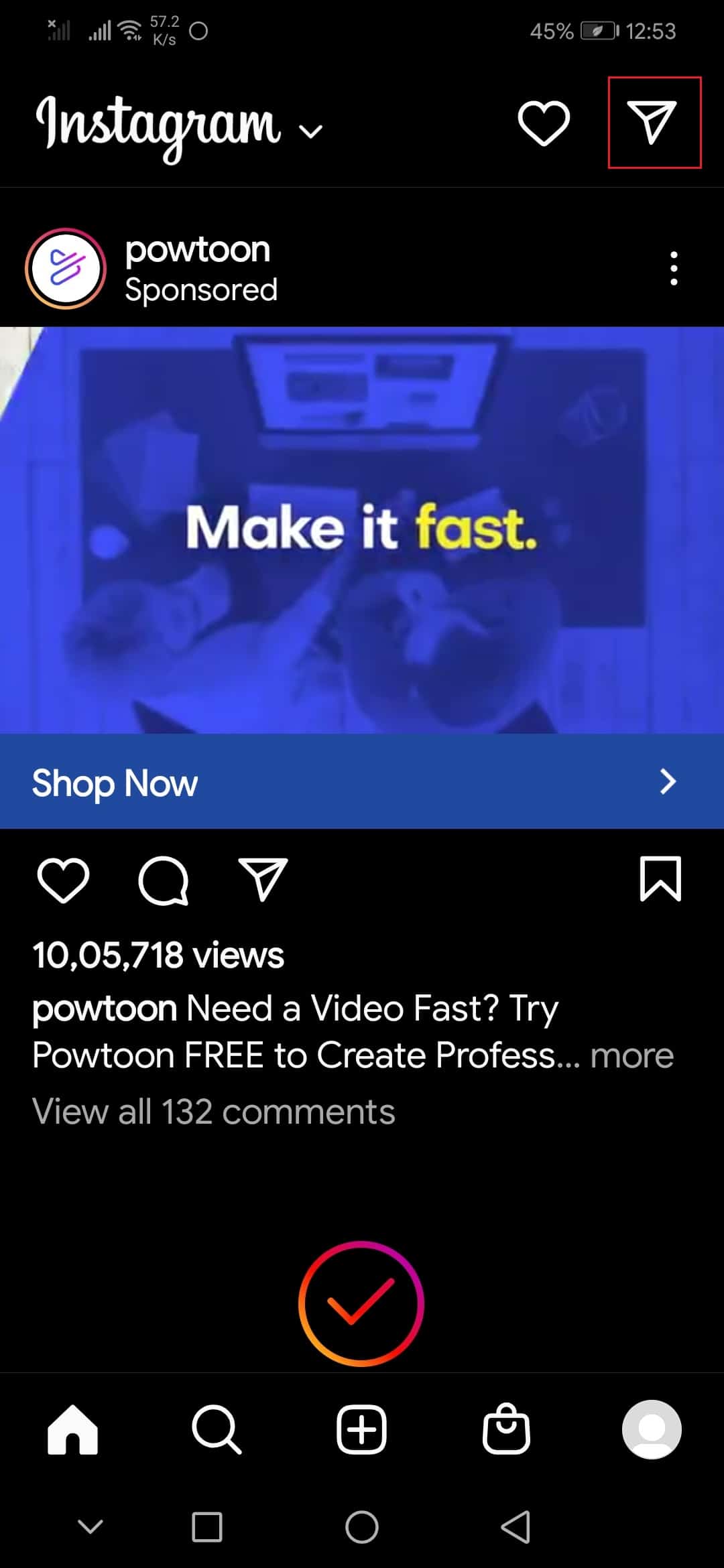
4. Swipe down the notification bar from the top of your screen.
5. Here, disable the Wi-Fi or Mobile data whichever you are using to connect to the internet. You can also turn them off by going to Settings > Wireless & Networks and switching Off the toggle.

6. Go back to Instagram Messages and open conversation you want to read without being seen as well as perform Instagram Message Recovery.

7. After reading the new message you can close the Instagram app.
Note: The Sender would be notified that you have read the message as soon as you connect to the Internet again.
Now you know how to read Instagram messages without being seen.
Also Read: Fix Instagram Suspicious Login Attempt
Method 2: Log Out of Instagram App
As you can see this method works as long as you don’t connect to Internet however if you log out of your Instagram account, you can read Instagram messages without notifying the sender even after you connect to Internet. Follow these steps to do the same.
1. Follow steps 1 to 6 shown in Method 1 to read the message.
2. In the Instagram app, tap on the profile icon present at the bottom right corner of your app screen.
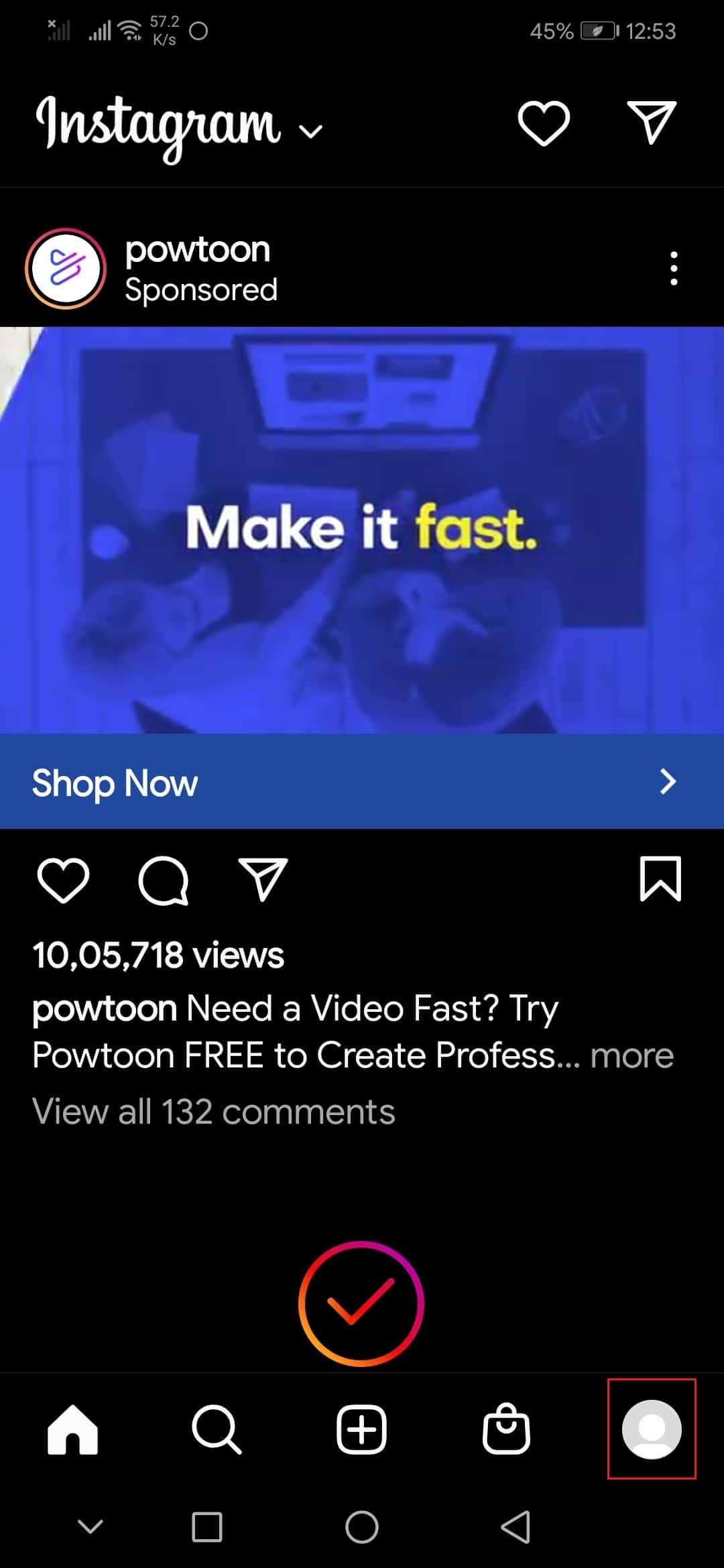
3. Tap on the hamburger icon present in the top right corner to open the menu.
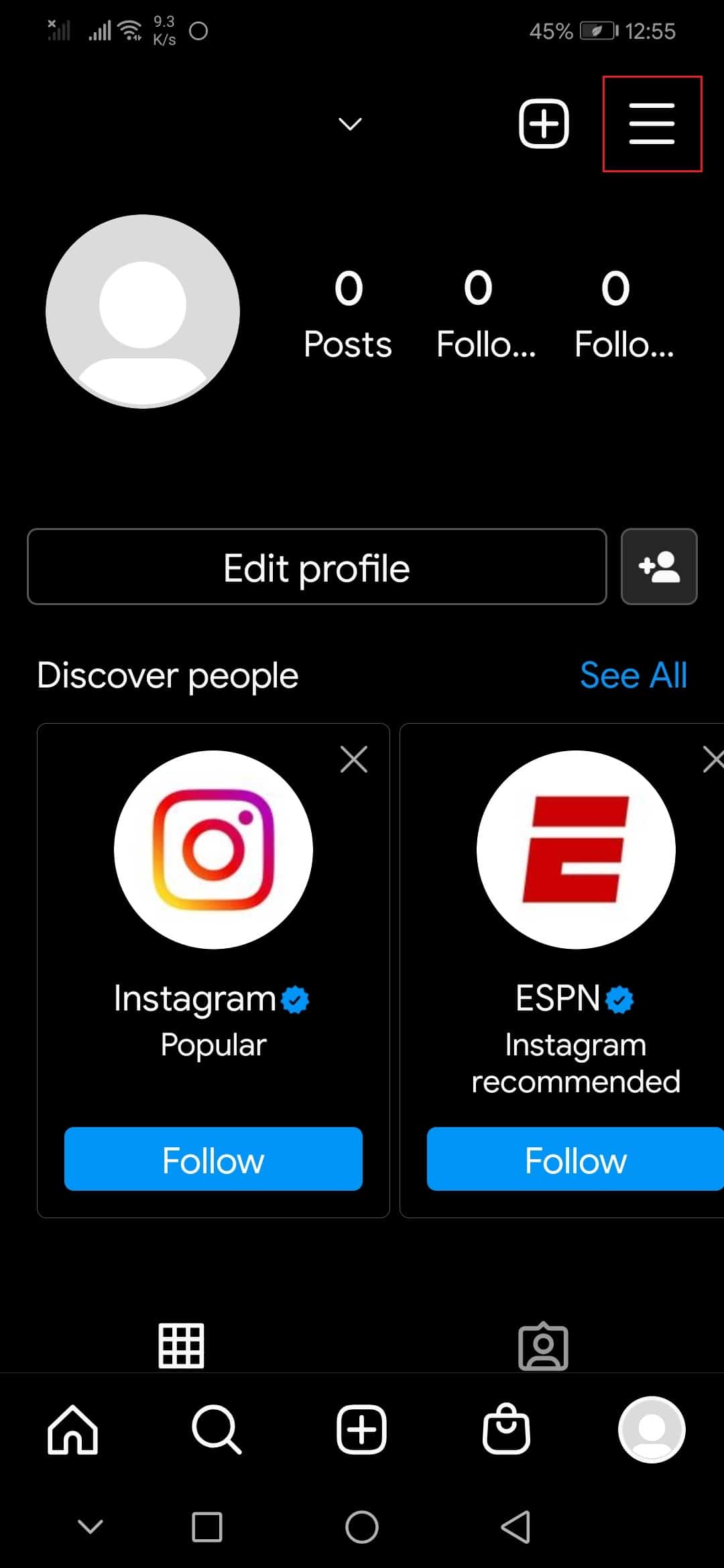
4. Select the Settings option.
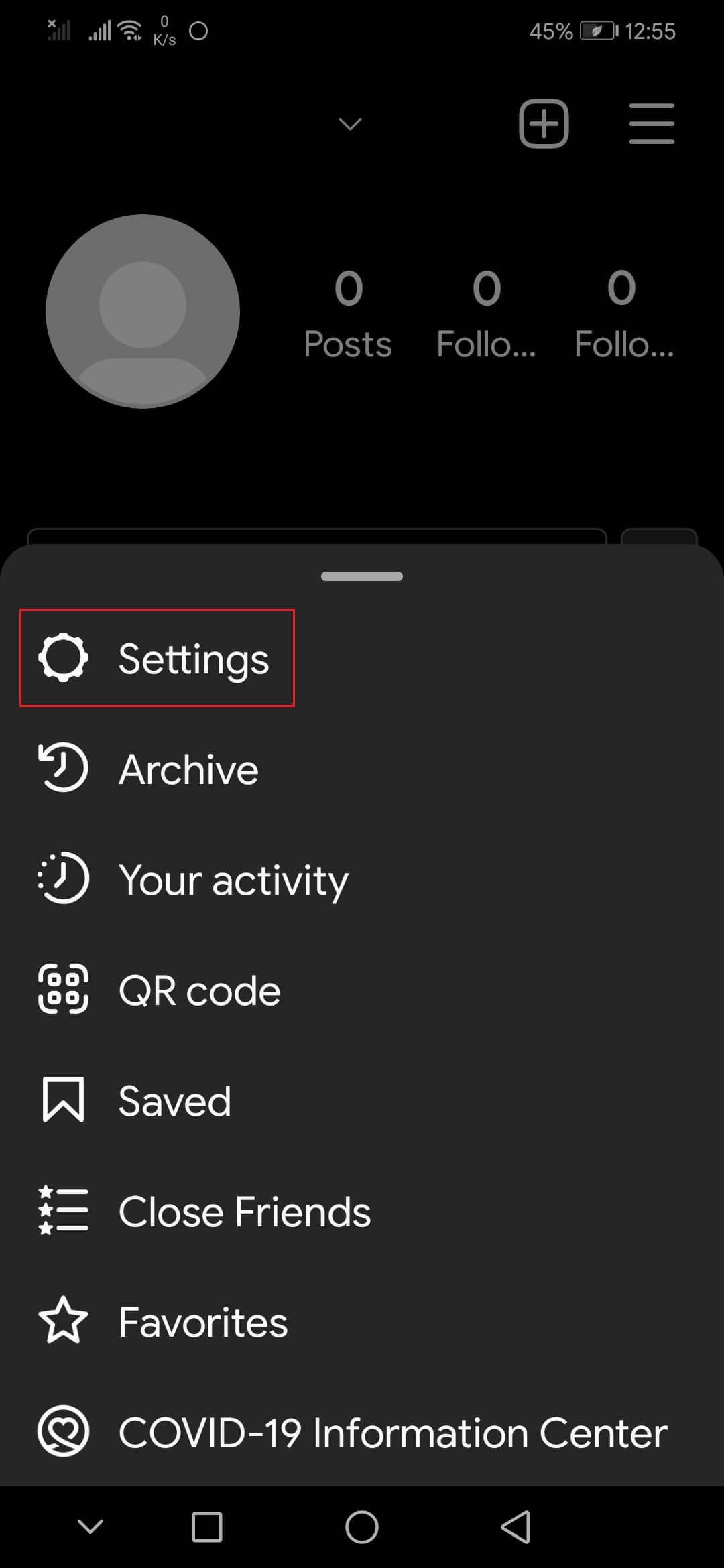
5. Scroll down and tap on the Log Out option.
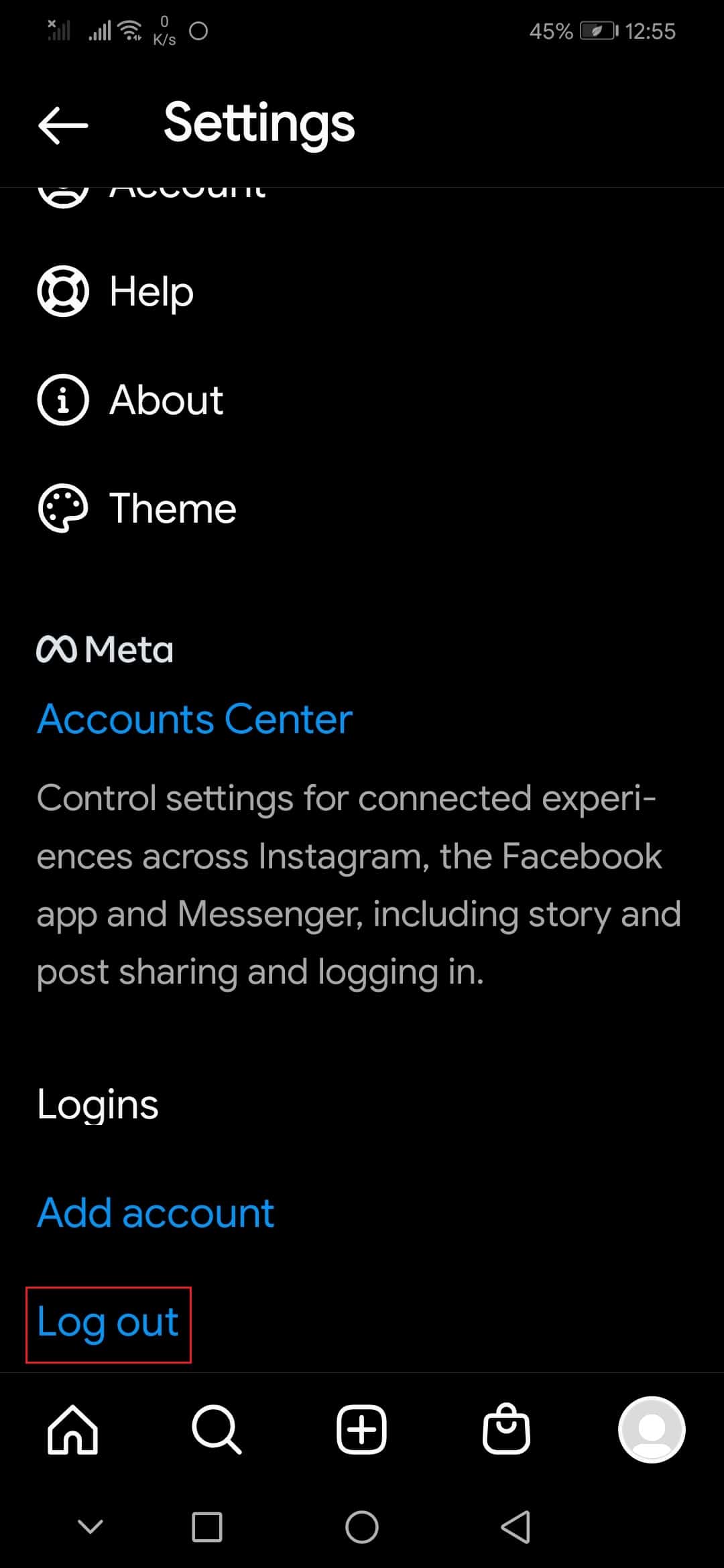
6. In Log Out prompt that appears, disable Remember login info option by tapping on the toggle button, then tap on Log Out.
7. Turn on Wi-Fi or Mobile data whichever you use.
8. Finally, open the Instagram app and Log In to your account.
Now the Sender would not know that you have seen the message sent by them.
Note: If you are unable to Log Out of Instagram without internet then you can try deleting Instagram App data by going to Settings > Apps > Instagram > Storage > Clear Storage. After that, you can Log In to your account.
Also Read: Fix Instagram Post Stuck on Sending
Method 2: Use Profile Restrict Option
Another way you can learn how to read Instagram messages without being seen is by using Restrict option on Instagram app. It is used to prevent bullying and harassment by users. If you restrict a user, you won’t be able to see their comments on your posts and messages sent by them will be transferred to requests section where they won’t be marked as seen. To use this option, follow the below steps.
1. Launch the Instagram app.
2. Go to the profile of the user whose messages you want to read without being seen.
3. Tap on the three dots icon located at the top right corner. It will open a list of options.
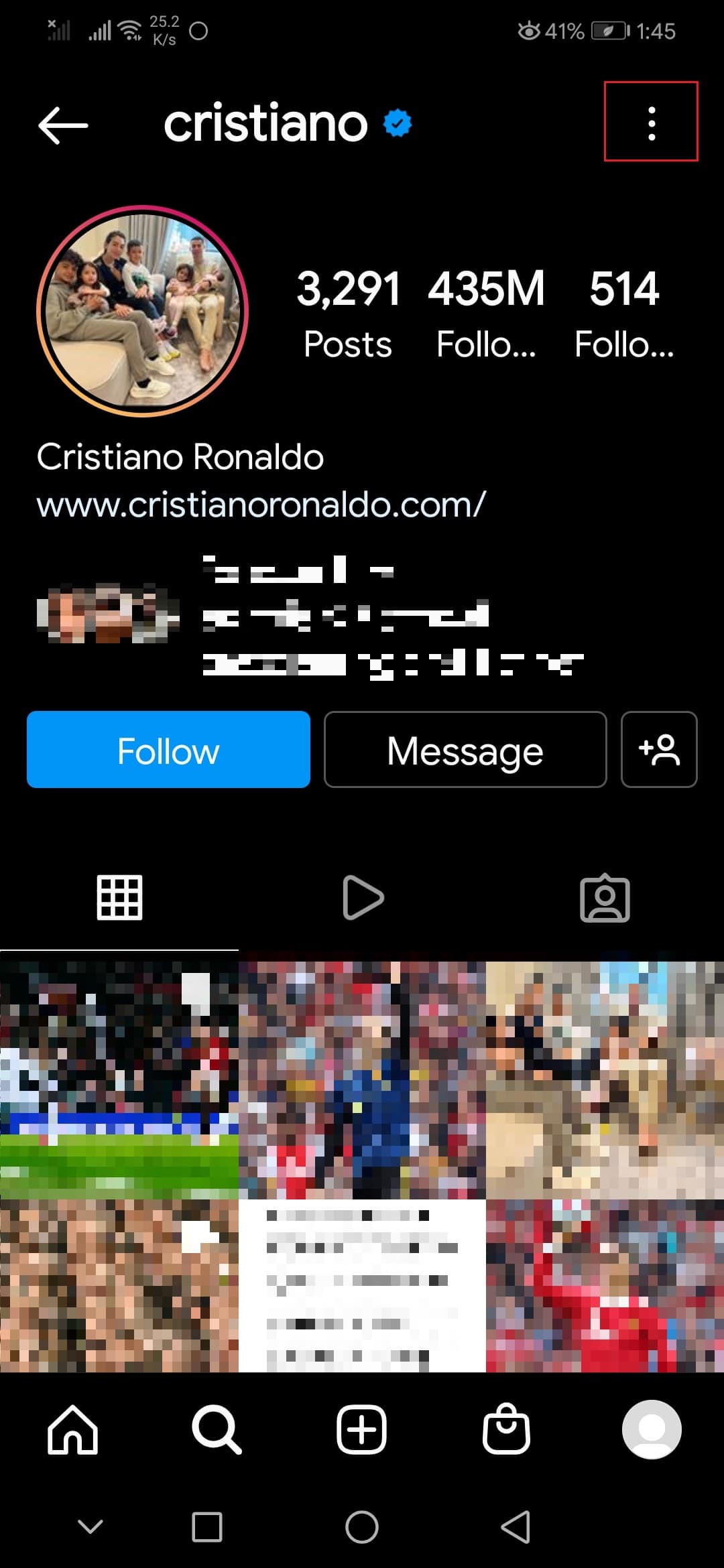
4. Select the Restrict option. It will pop open a confirmation prompt.

5. Then, tap on Restrict Account in the confirmation prompt. It will restrict that user’s profile.
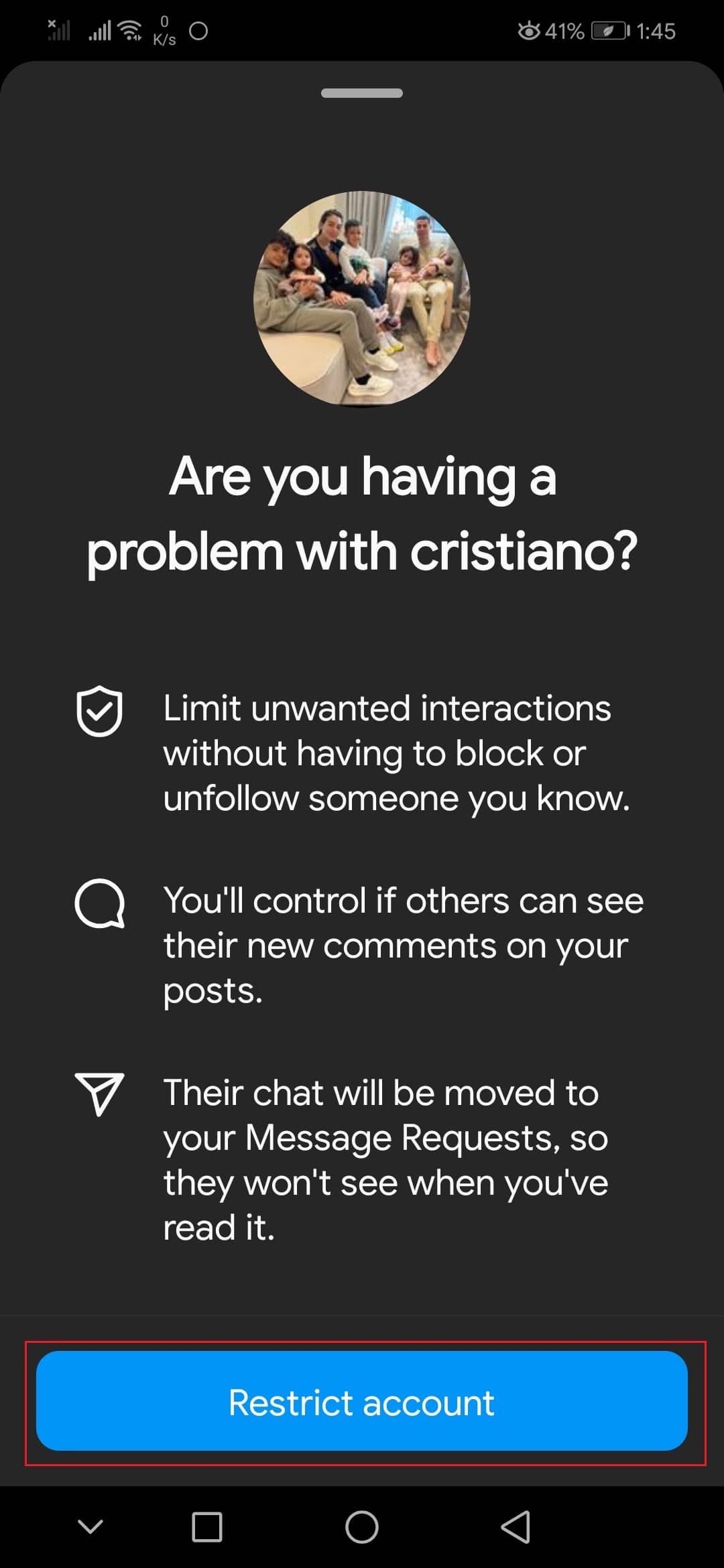
6. In that user’s profile, tap on the Message option.

Now you can read Instagram messages sent by that particular user without being seen.
Frequently Asked Questions (FAQs)
Q1. How to stop receiving messages on Instagram?
Ans. Instagram provides users with the option which blocks other users from sending direct messages to them. You can do that by opening Settings on the Instagram app and then going to Notifications > Direct Messages and Calls. After that tap on the Messages option and select the Off option under the Messages section.
Q2. How many messages can one user send on Instagram per day?
Ans. Instagram has not put any official limit on messages yet but some users report that it is somewhere between 50-100 messages per day. Once you hit this limit you will have to wait 24 hours to be able to send messages again.
Recommended:
We hope that this guide was helpful and you were able to learn how to read Instagram messages without being seen. Let us know which method worked for you the best. If you have any queries or suggestions then feel free to drop them in the comments section.